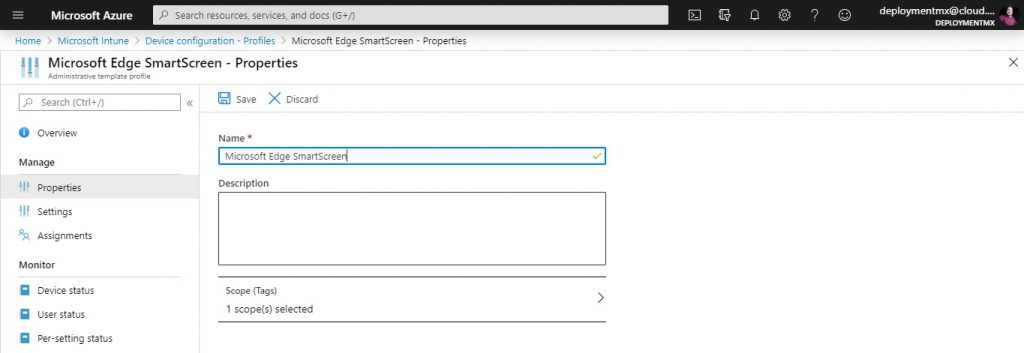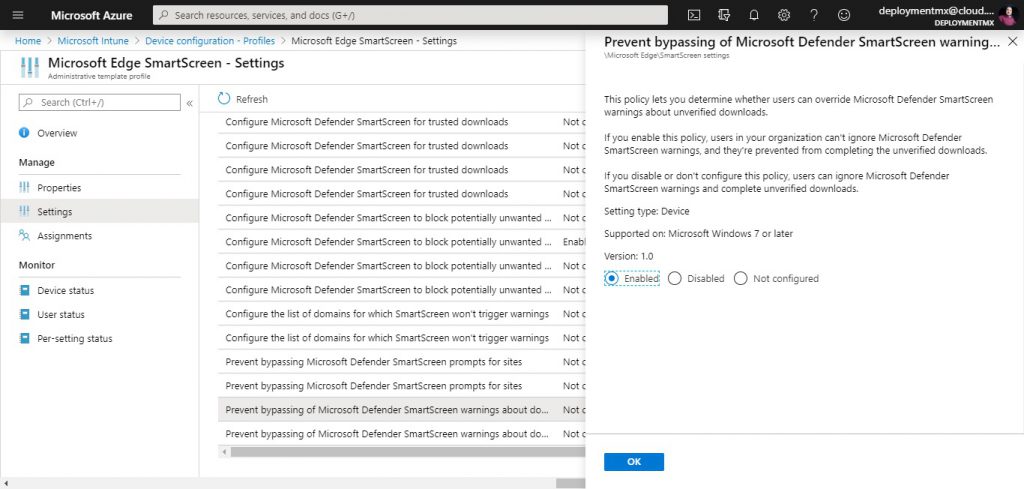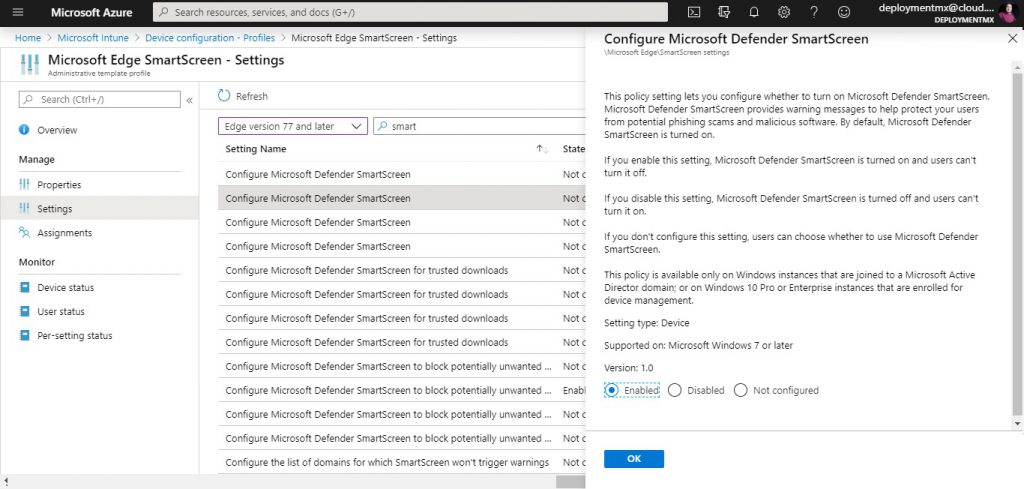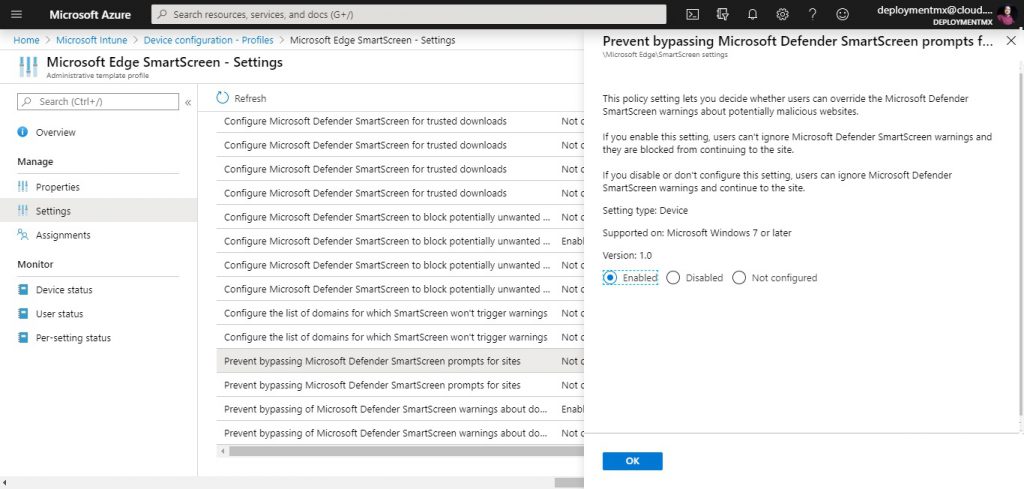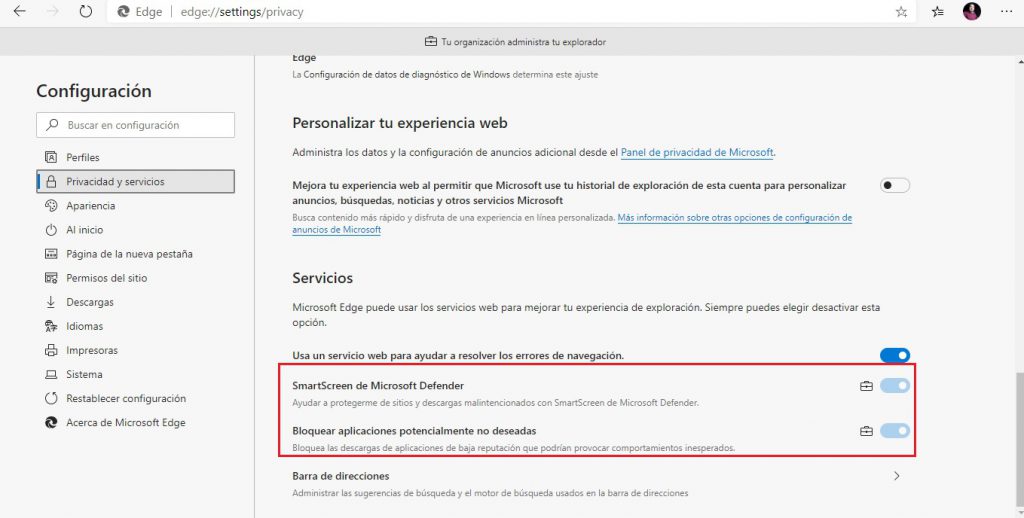SmartScreen de Windows Defender protege contra los sitios web de suplantación de identidad (phishing) o malware, y la descarga de archivos potencialmente maliciosos.
SmartScreen de Windows Defender determina si un sitio es potencialmente malintencionado por:
- El análisis de páginas web visitadas para buscar indicios de comportamiento sospechoso. Si SmartScreen de Windows Defender determina que una página es sospechosa, mostrará una página de advertencia para aconsejar PRECAUCIÓN.
- La comprobación de los sitios visitados con una lista dinámica de sitios denunciados como de suplantación de identidad (phishing) y de software malintencionado. Si encuentra una coincidencia, SmartScreen de Windows Defender muestra una advertencia para que el usuario sepa que el sitio puede ser malintencionado.
SmartScreen de Windows Defender funciona con Intune, la Directiva de grupo y la configuración de la administración de dispositivos móviles (MDM) para ayudarle a administrar la configuración del equipo de su organización. En función de cómo configures SmartScreen de Windows Defender, puedes mostrar a los empleados una página de advertencia y permitirles visitar el sitio o puedes bloquear el sitio por completo.
Lo primero que debemos hacer es crear una nueva plantilla administrativa administrativa en Microsoft Intune.
Entramos a https://devicemanagement.microsoft.com/#home
Creamos un nuevo perfil tal y como se muestran la configuración de la siguiente imagen.
Seleccionamos Edge 77 y buscamos SmartScreen la siguiente cadena Configure Microsoft Defender SmartScreen to block potentially unwanted apps y Enabled
Ahora buscamos Prevent bypassing of Microsoft Defender SmartScreen warnings about downloads
Ahora también activamos Configure Microsoft Defender SmartScreen
Por ultimo Prevent bypassing Microsoft Defender SmartScreen prompts for sites
Ahora asignamos esta configuración a nuestro grupo viendo el siguiente resultado.
Para probar Smartscreen podemos visitar https://demo.smartscreen.msft.net/
Entonces damos clic en download para testear lo que el usuario vería en su equipo cliente.
Si el usuario hace clic en los tres puntos, la opción para mantener el archivo aparece atenuada.
Si no se configuró Prevent bypassing of Microsoft Defender SmartScreen warnings about downloads, el usuario podra conservar el archivo conservar el archivo.
Y listo, para este articulo me base en base a las pruebas que mi colega Peter realizo desde su portal https://www.inthecloud247.com/
Saludos a todos mis lectores y estamos con nuevos post.